Самые эффективные методы изменения размера фотографии для Instagram
Виктория Лопес23 декабря 2022 г.Как
Instagram в настоящее время является одной из самых распространенных социальных сетей в мире. Ежедневно в это программное обеспечение загружаются миллионы изображений и видео, что открыло множество возможностей и превратилось в очень эффективный рекламный инструмент. Но вы должны учитывать типичный размер вашей фотографии при загрузке ее в социальные сети. Чтобы достичь наилучших результатов, вы должны научиться как изменить размер фото для инстаграма. Вам повезло, потому что эта статья предоставит вам самые простые и подробные инструкции о том, как изменить размер фотографий для Instagram. Поэтому давайте прочитаем эту полезную статью и узнаем о лучших методах изменения размера фотографий.
- Часть 1: Стандарт фото в Instagram и зачем изменять размер фотографий
- Часть 2: Отличные методы изменения размера изображений для Instagram
- Часть 3: Как загрузить изображения в Instagram
- Часть 4.
 Часто задаваемые вопросы об изменении размера фотографии для Instagram
Часто задаваемые вопросы об изменении размера фотографии для Instagram
Часть 1: Стандарт фото в Instagram и зачем изменять размер фотографий
Стандарт фото в Instagram
Есть несколько вещей, которые следует учитывать, когда речь заходит о стандартах. Поддерживаемые форматы изображений идут первыми. Instagram совместим с несколькими типами изображений, включая JPG/JPEG, PNG, JPEG и BMP. Вы также можете загружать неанимированные GIF-файлы. Может быть хорошей идеей преобразовать ваши изображения в JPEG или JPG, которые по-прежнему являются предпочтительным форматом, чтобы сохранить высокое качество и сэкономить время. Кроме того, вы должны узнать, какие пиксели вам нужно использовать при публикации фотографии в Instagram. Вот идеальные размеры изображений для Instagram.
◆ Стандартная почта — 1080 x 1080 пикселей (соотношение сторон 1:1)
◆ Аватар — 110 x 110 пикселей (соотношение сторон 1:1)
◆ Пейзажный пост — 1080 x 608 пикселей (соотношение сторон 1,91:1)
◆ Портретная почта — 1080 x 1350 пикселей (соотношение сторон 4:5)
◆ История ИГ — 1080 x 1920 пикселей (соотношение сторон 9:16)
◆ Пейзажная реклама — 1080 x 566 пикселей (соотношение сторон 1,91:1)
◆ Квадратные объявления — 1080 x 1080 пикселей (соотношение сторон 1:1)
◆ Фото обложки IGTV — 420 x 654 пикселей (соотношение сторон 1:1,55)
Максимальное разрешение при размещении фото — до 1920х1080 пикселей, минимальное — 150х150 пикселей. Что касается размера файла, максимальный размер составляет 8 МБ.
Что касается размера файла, максимальный размер составляет 8 МБ.
Зачем изменять размер фотографий для Instagram
Смартфоны и цифровые камеры позволяют создавать фотографии с потрясающим разрешением в современную эпоху. Если вы хотите распечатать фотографию, сделанную на iPhone 13 Pro Max, с разрешением примерно 2778 x 1284 пикселей, распечатка будет высокого качества и будет содержать определенные детали. В противном случае это будет казаться неприятным и неудовлетворительным, чего люди часто стараются избегать. Однако загрузка фотографий в Интернет отличается от их печати. Каждый файл занимает определенное место, а Интернет имеет ограниченное хранилище, как и ПК. Чем меньше размер ваших отправленных файлов, тем лучше в этой ситуации. Самый простой способ гарантировать, что ваши изображения сохранят свое высокое качество после публикации в Интернете, — это изменить их размер. Многочисленные настольные и мобильные программы для редактирования изображений, помимо возможности обрезки, также позволяют вводить новые размеры в пикселях. Обрезать фотографию для Instagram перед изменением ее размера — стандартная процедура. Это связано с тем, что программное обеспечение заставляет вас обрезать фотографии, и если вы сначала измените размер изображения, а затем обрежете его, в результате изображение будет меньше, чем необходимо. Вот почему вам нужно изменить размер фотографии перед публикацией в Instagram.
Обрезать фотографию для Instagram перед изменением ее размера — стандартная процедура. Это связано с тем, что программное обеспечение заставляет вас обрезать фотографии, и если вы сначала измените размер изображения, а затем обрежете его, в результате изображение будет меньше, чем необходимо. Вот почему вам нужно изменить размер фотографии перед публикацией в Instagram.
Бонусные советы!
Помните, что если ваши изображения пикселизированы и размыты, независимо от того, какие методы вы выберете и примените, чтобы привлечь больше внимания, люди не будут следовать за вами. Низкое качество изображения может испортить даже самые потрясающие произведения искусства. Важный шаг, который вы никогда не должны пропускать, — это подготовка ваших изображений к онлайн-публикации. Вот почему всегда учитывайте качество вашей фотографии.
Часть 2: Отличные методы изменения размера изображений для Instagram
Как изменить размер изображений для Instagram онлайн
Иногда масштабированное изображение кажется зернистым и непривлекательным.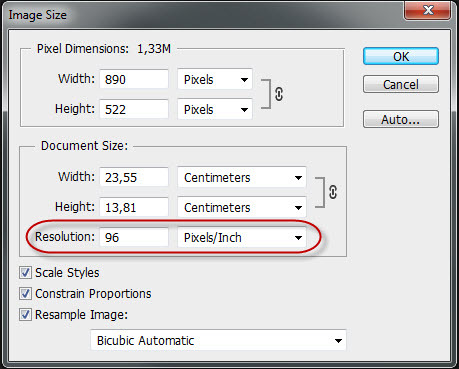 Возможно, это привело к увеличению и изменению размера фотографии. Вы можете исправить пиксельные и размытые изображения с помощью MindOnMap Бесплатный онлайн-апскейлер изображений, что дает фантастические результаты. Инструмент предлагает несколько факторов повышения масштаба, если вы хотите увеличить изображение, сохранив при этом его качество. Для фотографий доступно увеличение 2X, 4X, 6X и 8X. Поскольку это программное обеспечение на основе браузера, вам не нужно устанавливать его на свой компьютер. Вы можете напрямую использовать его в разных браузерах, таких как Google Chrome, Yahoo, Mozilla Firefox, Safari, Microsoft Edge и других. Кроме того, этот апскейлер изображений предлагает интуитивно понятный интерфейс, идеально подходящий для начинающих. Он также имеет простой процесс для улучшения вашей фотографии. Таким образом, вы можете создать исключительное изображение, прежде чем публиковать его в своей учетной записи Instagram. Чтобы масштабировать фотографию, выполните простые шаги, описанные ниже, с помощью бесплатного онлайн-инструмента MindOnMap Image Upscaler.
Возможно, это привело к увеличению и изменению размера фотографии. Вы можете исправить пиксельные и размытые изображения с помощью MindOnMap Бесплатный онлайн-апскейлер изображений, что дает фантастические результаты. Инструмент предлагает несколько факторов повышения масштаба, если вы хотите увеличить изображение, сохранив при этом его качество. Для фотографий доступно увеличение 2X, 4X, 6X и 8X. Поскольку это программное обеспечение на основе браузера, вам не нужно устанавливать его на свой компьютер. Вы можете напрямую использовать его в разных браузерах, таких как Google Chrome, Yahoo, Mozilla Firefox, Safari, Microsoft Edge и других. Кроме того, этот апскейлер изображений предлагает интуитивно понятный интерфейс, идеально подходящий для начинающих. Он также имеет простой процесс для улучшения вашей фотографии. Таким образом, вы можете создать исключительное изображение, прежде чем публиковать его в своей учетной записи Instagram. Чтобы масштабировать фотографию, выполните простые шаги, описанные ниже, с помощью бесплатного онлайн-инструмента MindOnMap Image Upscaler.
Зайдите в браузер и посетите веб-сайт MindOnMap Бесплатный онлайн-апскейлер изображений. Затем нажмите кнопку загрузить изображения кнопка. Вы также можете установить параметр увеличения перед загрузкой фотографии.
2После загрузки фотографии вы можете увеличить масштаб изображения, выбрав параметры увеличения. Вы можете увеличить фотографию до 8x.
3Когда вы закончите масштабирование фотографии, вы можете сохранить ее на своем устройстве, нажав кнопку Сохранять кнопка.
Как изменить размер фотографий для Instagram на iPhone
Если вы хотите узнать, как изменить размер изображения на iPhone для Instagram, используйте приложение «Размер изображения». С помощью этой программы вы можете быстро и легко изменить размер изображения до любого желаемого размера. Для установки формата вывода можно использовать следующие четыре единицы измерения: пиксели, миллиметры, сантиметры и дюймы. Просто коснитесь значка цепочки между областями ввода ширины и высоты, чтобы сохранить соотношение сторон. Вы можете сохранить, отправить по электронной почте, распечатать или поделиться готовым изображением, используя Размер изображения. Кроме того, вы можете легко использовать это, потому что у него есть простой способ изменить размер фотографии. Кроме того, это загружаемое приложение доступно как для Android, так и для iPhone. Таким образом, даже если вы не являетесь пользователем iPhone, у вас все равно будет возможность попробовать это приложение для улучшения вашей фотографии. Однако приложение Image Size может предложить только ограниченные возможности. Кроме того, поскольку это загружаемый инструмент, вы можете ожидать, что процесс установки займет много времени. Размер файла также большой, что может повлиять на память вашего телефона. Используйте приведенные ниже инструкции, чтобы изменить размер фотографии с помощью Image Size.
Вы можете сохранить, отправить по электронной почте, распечатать или поделиться готовым изображением, используя Размер изображения. Кроме того, вы можете легко использовать это, потому что у него есть простой способ изменить размер фотографии. Кроме того, это загружаемое приложение доступно как для Android, так и для iPhone. Таким образом, даже если вы не являетесь пользователем iPhone, у вас все равно будет возможность попробовать это приложение для улучшения вашей фотографии. Однако приложение Image Size может предложить только ограниченные возможности. Кроме того, поскольку это загружаемый инструмент, вы можете ожидать, что процесс установки займет много времени. Размер файла также большой, что может повлиять на память вашего телефона. Используйте приведенные ниже инструкции, чтобы изменить размер фотографии с помощью Image Size.
Откройте свой магазин приложений. Search the Размер изображения app в поисковой системе и скачать приложение. Затем откройте его после процесса установки.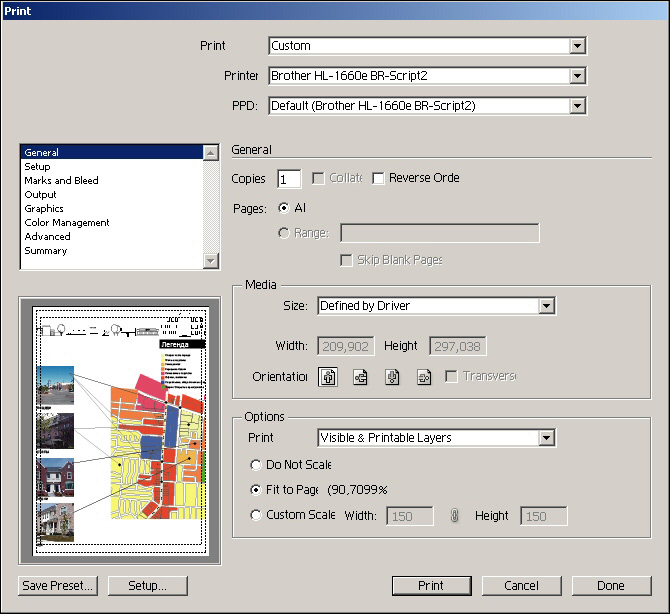
После открытия приложения нажмите кнопку Фото значок в левом верхнем углу интерфейса. Затем получите доступ к своим фотографиям..
3Затем выберите фотографию, размер которой вы хотите изменить.
4Теперь изображение появится в редакторе. Чтобы изменить размер изображения, отрегулируйте «Ширина» или «Высота» в столбце «Пиксели». Убедитесь, что кнопка в центре, которая выглядит как звено цепи, включена, чтобы соотношение сторон оставалось прежним.
5Приложение отобразит размер файла измененного изображения. Когда закончите, нажмите Сохранять на панели инструментов в нижней части экрана.
Часть 3: Как загрузить изображения в Instagram
Подробную инструкцию по загрузке фото в Instagram вы можете найти в этом разделе. Instagram — это известная программа для работы с фотографиями, которая позволяет пользователям делиться фотографиями с друзьями. Это забавное и простое приложение для социальных сетей, которое каждый может использовать для связи с друзьями. Загрузить изображение в Instagram будет просто, если вы будете следовать этим рекомендациям. Прежде чем приступить к этим инструкциям, вы должны сначала загрузить приложение Instagram из App Store или Google Play Store.
Загрузить изображение в Instagram будет просто, если вы будете следовать этим рекомендациям. Прежде чем приступить к этим инструкциям, вы должны сначала загрузить приложение Instagram из App Store или Google Play Store.
Установите и откройте Instagram на своем телефоне
2После запуска приложения коснитесь значка Плюс значок в верхней части экрана, чтобы вставить фотографию, которую вы хотите загрузить. Чтобы сделать новую фотографию, нажмите кнопку Камера значок.
3Нажмите символ → и добавьте подпись или укажите свое местоположение.
4Когда вы закончите, коснитесь Проверять символ в верхней части экрана.
Часть 4. Часто задаваемые вопросы об изменении размера фотографии для Instagram
1. Зачем Instagram нужно обрезать фотографии?
В Instagram поддерживаются только четыре соотношения сторон. Он обрежет фотографию, которую вы загружаете, если соотношение сторон отключено. Чтобы предотвратить это, вы можете изменить свою фотографию перед ее публикацией в приложении социальной сети.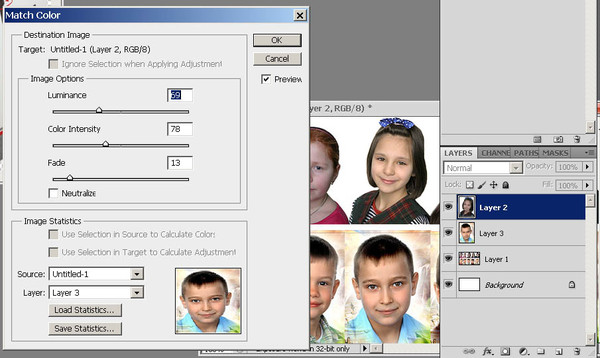
2. Сжимает ли Instagram мои изображения?
Да. Он основан на Instagram, и все опубликованные фотографии сильно сжаты. Это уменьшает размер и качество ваших фотографий, освобождая при этом значительный объем дискового пространства на сервере. Вы можете уменьшить размер файла перед отправкой, чтобы избежать получения некачественных фотографий.
3. Могу ли я загрузить в Инстаграм полную картинку без рамок?
Вы можете загрузить полную картинку в Instagram, если измените ее размер в соответствии с идеальным соотношением.
Вывод
Теперь вы узнали, как изменить размер фотографии для Instagram используя лучшие методы. Вы также узнали о стандартах размещения фотографий в Instagram и о том, как их загружать. Изменение размера фотографии может привести к размытию фотографии, особенно при ее увеличении или увеличении. Поэтому вы можете использовать MindOnMap Бесплатный онлайн-апскейлер изображений. Он может масштабировать вашу фотографию до 8x.
Подробное руководство по правильному изменению размера фотографии для Instagram
Как одна из самых популярных социальных сетей, Instagram теперь позволяет публиковать как изображения, так и видео-истории. Согласно недавнему опросу, изображения по-прежнему являются наиболее публикуемым контентом в Instagram. Прошли те времена, когда пользователи социальных сетей могли делиться фотографиями только в виде обрезанных квадратиков. Сегодня вы можете публиковать квадратные фотографии и изображения в полный рост как в вертикальном, так и в горизонтальном форматах. Это руководство покажет вам, как изменить размер фотографии для Instagram и избегайте обрезки или искажения.
Согласно недавнему опросу, изображения по-прежнему являются наиболее публикуемым контентом в Instagram. Прошли те времена, когда пользователи социальных сетей могли делиться фотографиями только в виде обрезанных квадратиков. Сегодня вы можете публиковать квадратные фотографии и изображения в полный рост как в вертикальном, так и в горизонтальном форматах. Это руководство покажет вам, как изменить размер фотографии для Instagram и избегайте обрезки или искажения.
- Часть 1: Какой размер фото лучше всего подходит для Instagram
- Часть 2: Как изменить размер фото для Instagram на iPhone/Android
- Часть 3: Как изменить размер фотографии для Instagram онлайн
- Часть 4. Часто задаваемые вопросы об изменении размера фотографий для Instagram
Часть 1: Какой размер фото лучше всего подходит для Instagram
Когда Instagram был впервые запущен в 2012 году, пользователи могли загружать фотографии только с соотношением сторон 1:1. Теперь вы можете публиковать квадратные фотографии, портреты и горизонтальные изображения. Лучшие размеры фотографий для Instagram включают в себя:
Теперь вы можете публиковать квадратные фотографии, портреты и горизонтальные изображения. Лучшие размеры фотографий для Instagram включают в себя:
| Идеальный размер | Соотношение сторон | Размер дисплея | |
|---|---|---|---|
| Фото профиля | 320p на 320p | 1:1 | 110p на 110p |
| Квадратные фото | 1080p на 1080p | 1:1 | 600p на 600p |
| Портреты | 1080p на 1350p | 4:5 | 480p на 600p |
| Горизонтальные фото | 1080p на 566p | 1.91:1 | 600p на 400p |
| История изображения | 1080p на 1920p | 9:16 |
Как видите, Instagram сжимает ваши фотографии при загрузке. Если вы загрузите фото нерекомендуемого размера, Instagram добавит черную рамку.
Часть 2: Как изменить размер фото для Instagram на iPhone/Android
Как видите, в Instagram нельзя размещать фотографии любого размера. Чтобы социальная сеть не изменила ваши фотографии, вам лучше изменить их размер, следуя правилам. Хорошей новостью является то, что вы можете получить идеальный размер фотографии для Instagram с помощью процедур, описанных ниже.
Чтобы социальная сеть не изменила ваши фотографии, вам лучше изменить их размер, следуя правилам. Хорошей новостью является то, что вы можете получить идеальный размер фотографии для Instagram с помощью процедур, описанных ниже.
Как изменить размер фотографии для Instagram на iPhone
Для пользователей iOS встроенный редактор фотографий в приложении «Фотографии» может быстро изменить размер фотографии для Instagram. Это означает, что вам не нужны дополнительные приложения или оборудование. Кроме того, пресеты соотношения сторон могут помочь вам упростить рабочий процесс.
Шаг 1Сделайте фото для Instagram с помощью предустановленного приложения «Камера» или сторонней камеры. Затем переключитесь в приложение «Фотографии» и найдите фотографию в своем альбоме.
Шаг 2Коснитесь фотографии и нажмите кнопку Редактировать кнопка. Затем вы попадете на экран фоторедактора.
Шаг 3Выберите Инструмент для обрезки значок внизу и коснитесь значка прямоугольный значок. Теперь вам будет предложено выбрать соотношение сторон, например 4:5, Квадрати многое другое согласно Instagram.
Теперь вам будет предложено выбрать соотношение сторон, например 4:5, Квадрати многое другое согласно Instagram.
Шаг 4По завершении изменения размера фотографии для Instagram коснитесь значка Готово кнопка внизу. Фотография с измененным размером будет сохранена в приложении «Фотографии». Затем вы можете опубликовать его в Instagram без сжатия.
Как изменить размер изображения для Instagram на Android
Немного сложно изменить размер изображения для Instagram на Android. Во-первых, в приложении социальной сети нет возможности обрезать изображение. Хотя в большинстве телефонов Android есть фотогалерея, приложение может сильно отличаться на телефонах разных производителей. Таким образом, хорошее приложение для изменения размера фотографий может быть хорошей идеей, чтобы получить правильный размер фотографии. Мы используем Photoshop Express в качестве примера, чтобы показать вам, как это работает.
Шаг 1Запустите приложение для редактирования фотографий на своем смартфоне.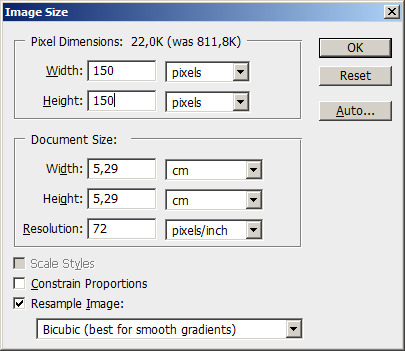 Вы можете загрузить его из Play Store бесплатно, но для некоторых функций требуется подписка.
Вы можете загрузить его из Play Store бесплатно, но для некоторых функций требуется подписка.
Шаг 2Выберите целевое изображение, которое вы хотите опубликовать в Instagram, на первом экране, на котором отображаются все фотографии в вашей памяти.
Шаг 3Нажмите Редактировать на главном экране и выберите урожай значок внизу. нажмите Соотношение сторон опция, и вы получите пресеты, включая Инстаграм, Инстаграм ИсторииИ многое другое.
Шаг 4Вы можете выбрать правильный пресет или изменить размер изображения для Instagram вручную, используя поле обрезки. Затем коснитесь Поделиться значок и сохраните изображение как копию для публикации в Instagram.
Часть 3: Как изменить размер фотографии для Instagram онлайн
Apeaksoft Бесплатное средство масштабирования изображений — это простой способ изменить размер изображения для Instagram, например, масштабирование и увеличение изображений. Он работает на основе технологии искусственного интеллекта, хотя и работает в вашем браузере. Другими словами, вы можете получить наилучшее качество фотографий без установки какого-либо программного обеспечения на жесткий диск. Что еще более важно, это бесплатно и вам не придется платить за удаление водяных знаков. Конечно, других ограничений у него тоже нет.
Другими словами, вы можете получить наилучшее качество фотографий без установки какого-либо программного обеспечения на жесткий диск. Что еще более важно, это бесплатно и вам не придется платить за удаление водяных знаков. Конечно, других ограничений у него тоже нет.
Шаг 1Войти https://www.apeaksoft.com/image-upscaler/ в вашем браузере. Он совместим с большинством веб-браузеров, таких как Chrome, Safari, Firefox и т. д.
Шаг 2Нажмите Загрузить свое фото и загрузите нужную картинку, которой вы собираетесь поделиться в Instagram. Пока фотография загружена, вы получите пресеты в верхней части страницы редактора.
Шаг 3Выберите нужный и нажмите кнопку Save. кнопку, чтобы загрузить изображение с измененным размером для Instagram. Затем вы можете быстро поделиться им на своем смартфоне или компьютере.
Внимание: В процессе вы можете проверить результат в Результат панель справа в режиме реального времени.
Бонусный совет: как опубликовать полноразмерное фото в Instagram
Вы можете заметить, что когда вы опубликовать фото в инстаграмм, которые были сняты на ваш смартфон, социальная сеть обрезает их автоматически. Это потому, что камера вашего телефона обычно делает фотографии в формате 3:4, а Instagram поддерживает формат 1:1. Можете ли вы поделиться фотографией в Instagram без изменения размера? Ответ — да, и вы можете выполнить шаги, чтобы опубликовать полноразмерную фотографию.
Это потому, что камера вашего телефона обычно делает фотографии в формате 3:4, а Instagram поддерживает формат 1:1. Можете ли вы поделиться фотографией в Instagram без изменения размера? Ответ — да, и вы можете выполнить шаги, чтобы опубликовать полноразмерную фотографию.
Шаг 1Откройте приложение Instasize и коснитесь значка Добавить значок внизу экрана.
Шаг 2Затем выберите целевую фотографию из вашей памяти. Затем вы увидите белые рамки вокруг фото, которые нужны для публикации полноразмерного фото в Instagram без изменения размера. Вы также можете изменить цвет границы.
Шаг 3Наконец, коснитесь Поделиться значок, выберите Instagramи ударил подача вариант. Теперь загрузите пост как обычно.
Часть 4. Часто задаваемые вопросы об изменении размера фотографий для Instagram
Вопрос 1. Почему Instagram обрезает мои фотографии?
До сих пор Instagram поддерживает только четыре соотношения сторон. Если вы загрузите фото с другим соотношением сторон, Instagram обрежет его. Чтобы избежать этого, вы можете отредактируй свою фотографию перед публикацией в приложении социальной сети.
Чтобы избежать этого, вы можете отредактируй свою фотографию перед публикацией в приложении социальной сети.
Вопрос 2. Сжимает ли Instagram мои фотографии?
Согласно Instagram, он использует массивные алгоритмы сжатия для всех загружаемых фотографий. Это уменьшает размер ваших изображений и снижает качество, освобождая много места для хранения на сервере. Если вы не хотите получать плохие фотографии, вы можете уменьшить размер файла перед отправкой.
Вопрос 3. Могу ли я опубликовать полное изображение в Instagram без полей?
В Инстаграм можно выложить полную картинку без рамок. Все, что вам нужно сделать, это изменить размер ваших изображений в соответствии с рекомендуемым соотношением сторон и размером фотографии перед загрузкой.
Заключение
Теперь вы должны понимать, как изменить размер фотографии для Instagram на iPhone или телефоне Android без потери качества. Пользователи iPhone и Android могут использовать встроенный фоторедактор, чтобы получить нужный размер фотографии в соответствии с правилами Instagram. Конечно, сторонние приложения для редактирования фотографий — еще один выбор. Для людей, которые не хотят устанавливать дополнительные приложения, Apeaksoft Free Image Upscaler — хорошая идея для создания высококачественных фотографий для ваших социальных сетей. Если у вас есть другие вопросы, пожалуйста, напишите их ниже.
Конечно, сторонние приложения для редактирования фотографий — еще один выбор. Для людей, которые не хотят устанавливать дополнительные приложения, Apeaksoft Free Image Upscaler — хорошая идея для создания высококачественных фотографий для ваших социальных сетей. Если у вас есть другие вопросы, пожалуйста, напишите их ниже.
Free Image Resizer – Мгновенное изменение размера фотографий онлайн
Что такое изменение размера изображения и зачем мне это делать?
Изменение размера изображения — это процесс изменения исходного размера изображения или изображения.
В зависимости от того, где вы хотите использовать свое изображение (например, на страницах социальных сетей, таких как Facebook), вам может потребоваться изменить его размеры; вы можете сделать это, изменив его размер.
Изменение размера изображения также является эффективным способом уменьшения размера файла фотографии или иллюстрации. Изображения меньшего размера загружаются быстрее и могут повысить производительность веб-сайтов без ущерба для качества.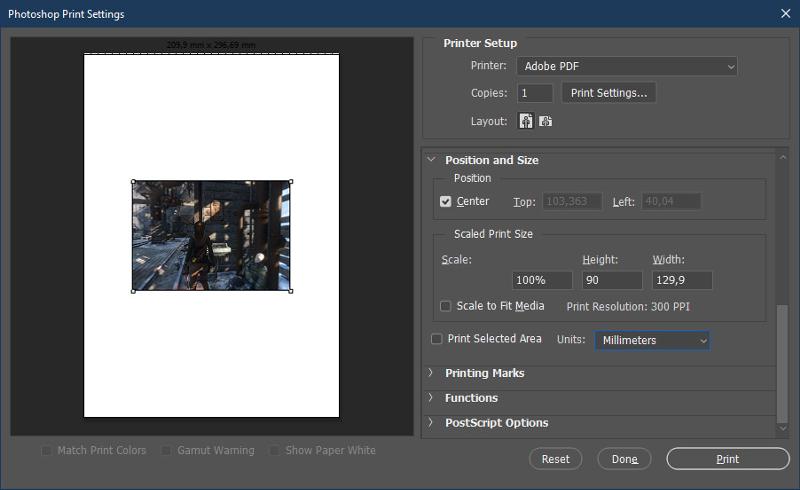 Вам также может понадобиться изменить размер изображений, чтобы создать заголовки или изображения профиля для вашего блога, страницы Twitter или других онлайн-сайтов.
Вам также может понадобиться изменить размер изображений, чтобы создать заголовки или изображения профиля для вашего блога, страницы Twitter или других онлайн-сайтов.
Кроме того, если вам не хватает места для хранения, вы можете изменить размер изображений, чтобы сэкономить место. С Colorcinch вы можете изменять размер или создавать изображения бесплатно в Интернете. Ваши изображения всегда сохранят свое качество.
Как изменить размер изображения?
Загрузите изображение в Colorcinch и перейдите к параметру Изменить размер в меню Основы . Здесь вы найдете все необходимые инструменты для изменения размера ваших изображений или логотипа с ухудшением их качества. Вы также можете загрузить изображения или фотографии с измененным размером, чтобы использовать их в автономном режиме или на странице в социальной сети.
При включенной опции Lock Aspect Ratio вручную введите ширину или высоту изображения (в пикселях), чтобы изменить размер изображений.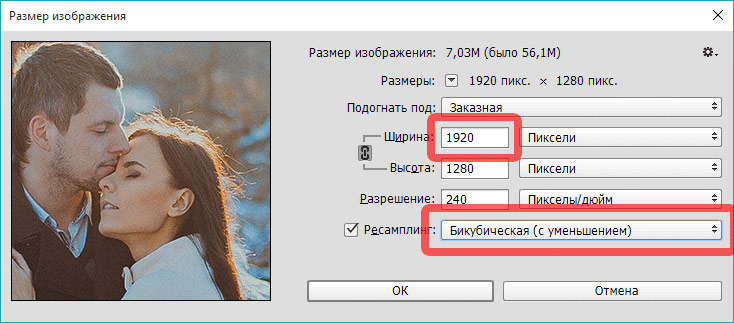
Если вы решите отключить эту опцию, вам нужно будет ввести ширину и высоту вручную. Это один из самых простых инструментов, который вы можете использовать для создания и загрузки нужных вам изображений.
Что такое соотношение сторон?
Термин относится к отношению ширины изображения к его высоте. Он представлен двумя числами с двоеточием посередине — например, 4:3.
Имейте в виду, что цифры не отражают фактическую ширину и высоту ваших изображений. Вернее, это только их пропорция.
Например, если размер изображения 6000 x 4000 пикселей, вы можете рассчитать его соотношение как 6000:4000, что равно 3:2.
Мое изображение выглядит непропорциональным после изменения размера
Изображения могут выглядеть непропорциональными после изменения их размера, если вы вручную ввели ширину и высоту, соотношение сторон которых отличается от исходного изображения.
Чтобы решить эту проблему, просто включите параметр Lock Aspect Ratio в средстве изменения размера изображения.
Сделав это, вам нужно будет ввести только ширину или высоту, а ресайзер автоматически рассчитает остальные параметры.
Таким образом, исходное соотношение сторон будет сохранено, и изображение не будет выглядеть непропорциональным.
Какие форматы файлов можно использовать с функцией изменения размера изображения?
Средство изменения размера изображения поддерживает форматы файлов JPG/JPEG (наиболее часто используемое расширение для фотографий), BMP, PNG и GIF.
Ухудшится ли качество изображения после изменения размера?
Качество изображения не потеряется, если вы решите уменьшить размеры изображения с помощью наших инструментов.
Однако будьте осторожны, если хотите увеличить изображение. Хотя редактор сделает все возможное, чтобы добавить дополнительные пиксели, резкость изображения может снизиться, если существует огромная разница в размерах между исходным размером изображения и размером целевого изображения.
Потеряю ли я какую-либо часть изображения после изменения размера?
Когда вы используете наши инструменты, изменение размера вашего изображения не изменит содержимое ваших изображений. Изменение размера полностью отличается от кадрирования. Только при кадрировании вы должны быть осторожны с обрезанным изображением.
Изменение размера полностью отличается от кадрирования. Только при кадрировании вы должны быть осторожны с обрезанным изображением.
Что такое соотношение сторон?
Возможно, вам потребуется настроить размер ваших фотографий, чтобы создать заголовки для страниц социальных сетей, таких как Facebook, YouTube или Linkedin. Вы также можете создать миниатюру своего логотипа для своего веб-сайта или создать онлайн-баннер. С помощью нашего бесплатного средства изменения размера изображения вы можете настроить изображение с помощью простого перетаскивания и загрузить изображения с измененным размером для использования в автономном режиме.
Каковы некоторые из причин изменения размера изображений?
Большинству из нас нужно изменить размер изображения, чтобы создать красивое изображение профиля для социальных сетей, но есть и хорошие бизнес-кейсы для изменения размера изображения.
Вам нужно будет использовать точные размеры, когда вы создаете миниатюру для видео на YouTube или блога WordPress, используете логотип на своем веб-сайте или визитной карточке или создаете онлайн-баннер.
Есть несколько текстовых редакторов, которые позволяют это сделать, но обычно приходится идти на компромисс с точки зрения качества.
Всегда используйте инструмент для изменения размера (например, на нашем веб-сайте), чтобы изменить размер изображений для своего веб-сайта или блога.
Что еще я могу сделать с Colorcinch?
С помощью Colorcinch вы можете сделать гораздо больше с измененным размером изображения или фотографии.
Наша платформа оснащена бесплатными функциями, инструментами и ресурсами для создания эффектных пользовательских изображений для вашего блога, веб-сайта или платформы социальных сетей без каких-либо знаний в области программирования или дизайна.
Вы даже можете загружать свои изображения после использования инструмента изменения размера, чтобы использовать их в автономном режиме.
Каждый инструмент был разработан, чтобы быть простым в использовании, поэтому вы можете создавать, изменять размер или редактировать изображение в формате png, jpg или другом, используя простые инструменты перетаскивания за считанные секунды.
Изменить размер изображений онлайн | Обрезка и изменение размера фотографий
ВойтиБесплатная пробная версия
Легко изменяйте размер изображений с PicMonkey! Улучшайте свои посты в социальных сетях, фотографии, видео и дизайн-проекты быстро с помощью наших интуитивно понятных инструментов для редактирования фотографий. Захватите свою аудиторию изображением идеального размера бесплатно сегодня!
Начать бесплатную пробную версию
Как изменить размер изображения
1. Зарегистрируйтесь бесплатно
Зарегистрируйте бесплатную учетную запись PicMonkey. Попробуйте редактор фотографий и инструменты графического дизайна бесплатно в течение семи дней, а затем решите, хотите ли вы продолжать ежемесячно или сэкономить несколько долларов с годовой подпиской.
2. Откройте изображение
Откройте фото или видео в PicMonkey. Загрузите изображения в редактор или просто перетащите их с рабочего стола в окно браузера.
3. Изменить размер
В редакторе PicMonkey выберите инструмент Изменить размер в меню Редактировать . Настройте изменение размера изображения, выбрав предустановленный размер или введя собственные размеры.
4. Применить
Нажмите Применить , и вы изменили размер изображения онлайн! Загрузите его или поделитесь им напрямую по электронной почте или в социальных сетях. Если вам когда-нибудь понадобится подправить фотографию (или снова изменить ее размер), она будет сохранена в Hub (нашем облачном хранилище) и будет ждать вас в следующий раз!
Изменение размера или обрезка: какой онлайн-инструмент вам нужен?
Используйте инструмент «Кадрирование», чтобы вырезать области изображения
Инструмент PicMonkey «Кадрирование » позволяет удалять части изображения или видео, чтобы выделить нужные области. Или вы можете вырезать квадрат из прямоугольника, чтобы изменить форму и фокус.
Используйте инструмент «Изменить размер», чтобы уменьшить или увеличить изображение
Наш инструмент «Изменить размер» преобразует ваше обычное изображение или видео, увеличивая или уменьшая его.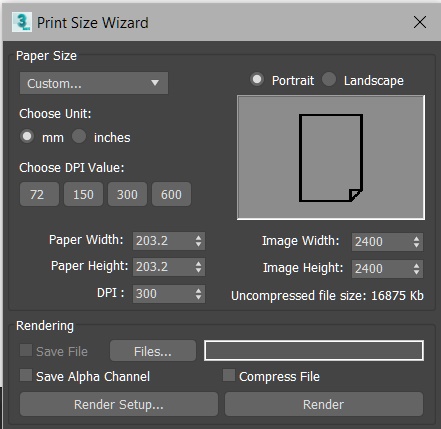 Вы можете уменьшать или увеличивать изображения для любых целей.
Вы можете уменьшать или увеличивать изображения для любых целей.
Попробуйте инструменты
Умное изменение размера быстро создаст несколько версий
Создайте один раз, повторяйте бесконечно
Превратите свою публикацию в Instagram в рекламу Facebook, миниатюру YouTube и постер несколькими щелчками мыши. Возьмите выигрышную булавку Pinterest и поделитесь ею на каждом канале, подходящего размера. Наш инструмент Smart Resize сделает всю работу за вас.
Обучение умному изменению размера
Предустановленные настройки обрезки
Превратите баннер YouTube в публикацию Insta в 2 клика. В нашем инструменте Crop есть все размеры форматов социальных сетей, готовые для изменения размера изображений.
Несколько постов из 1 изображения
Легко создавайте несколько постов из одного изображения с помощью Crop. Превратите один дизайн из визитной карточки в плакат или баннер Facebook. Волшебный!
Обрезка
Найдите правильный размер печати
В нашей удобной таблице приведены рекомендации по преобразованию дюймов в пиксели с разрешением 300 точек на дюйм, чтобы вы могли быть профессионалом в изменении размера изображения.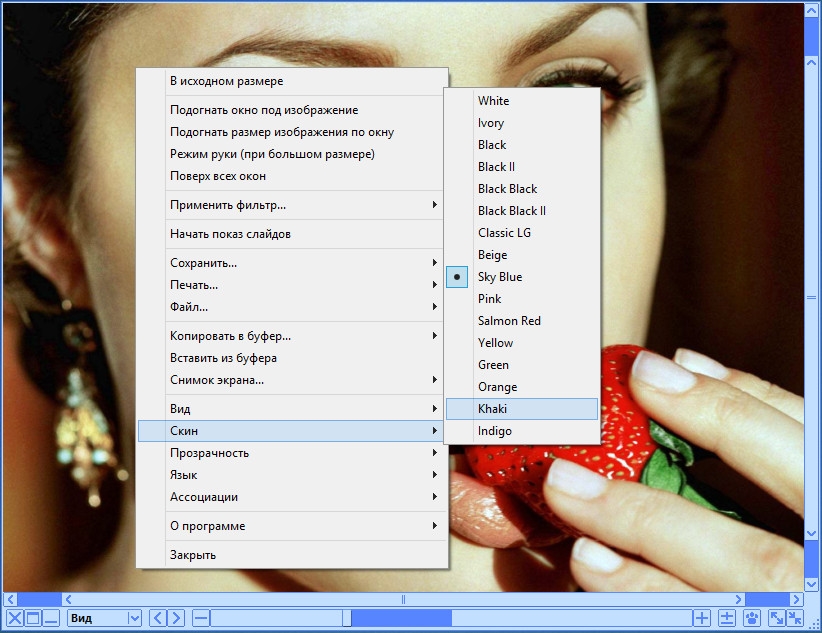

 Часто задаваемые вопросы об изменении размера фотографии для Instagram
Часто задаваемые вопросы об изменении размера фотографии для Instagram